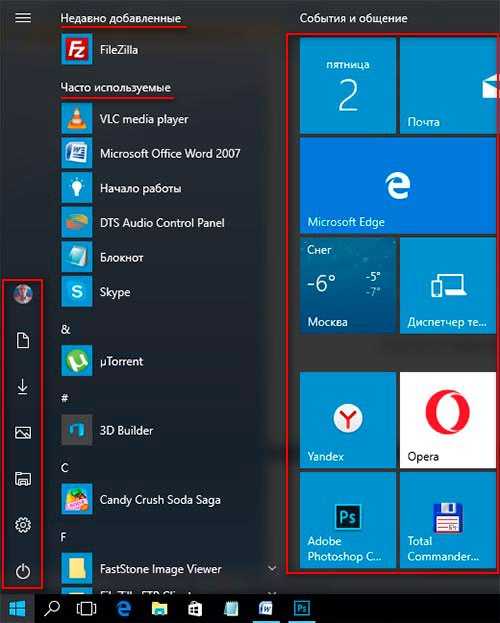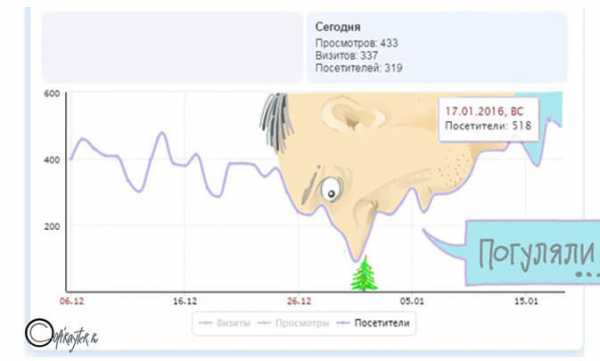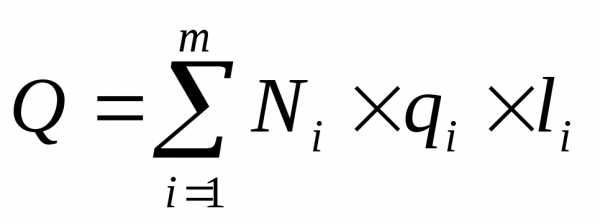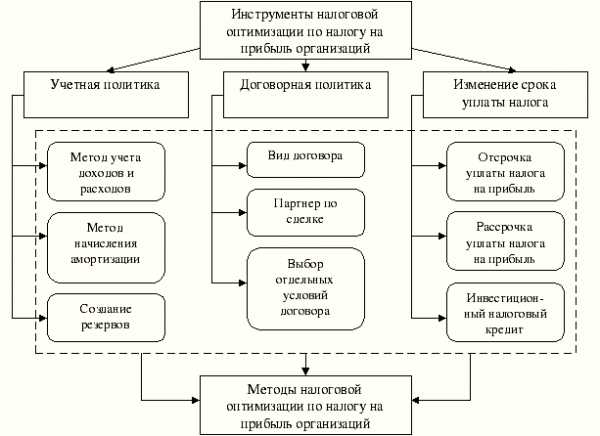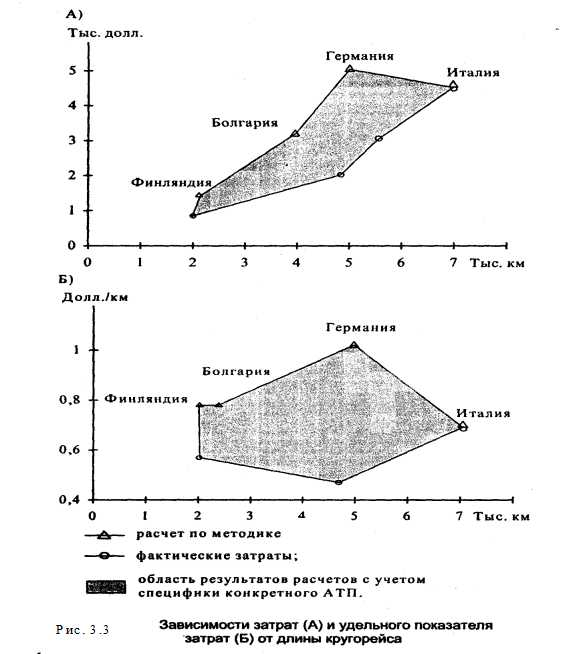Оптимизация приложений на Андроид при включении: как убрать? Андроид оптимизация приложений что это
Оптимизация приложений на Андроид при включении: как убрать?
Наверняка многие из пользователей смартфонов на базе Android могли наблюдать такую картину: после перезагрузки смартфона перед запуском рабочего стола появляется изображение и надпись: «Обновление Android. Оптимизация приложения 1 из 1 (или 20 из 72, например)». Это нормально, если вы сделали сброс или, скажем, перепрошили свое устройство — перед первым запуском происходит оптимизация приложений. А вот если это происходит каждый раз при перезагрузке смартфона, стоит задуматься, в чем дело. Еще хуже, если устройство зависает с надписью «Обновление Android. Оптимизация приложения 1 из 1» и рабочий стол не загружается. Что же делать?
Перезагрузка смартфона
Если смартфон завис на этой надписи, вам необходимо перезагрузить свой смартфон. Как это сделать без меню? Большинство смартфонов на базе Android поддерживают такой простой алгоритм: нажимаете на клавишу Power и удерживайте ее порядка 10 секунд (иногда — дольше). Экран выключается.
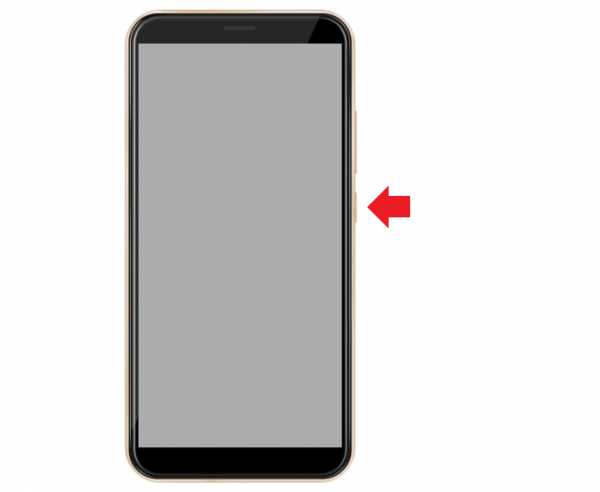
Как правило, если удерживать кнопку дальше, смартфон перезагрузится. Если убрать палец с кнопки — просто выключится.
Сделайте вайпы
Даже если перезагрузка вам помогла в этот раз, все равно стоит сделать вайпы в рекавери меню (подразумевается очистка кэша).
Загружаетесь в рекавери. Выключаете смартфон, затем нажимаете и удерживаете клавишу Power + увеличение звука:
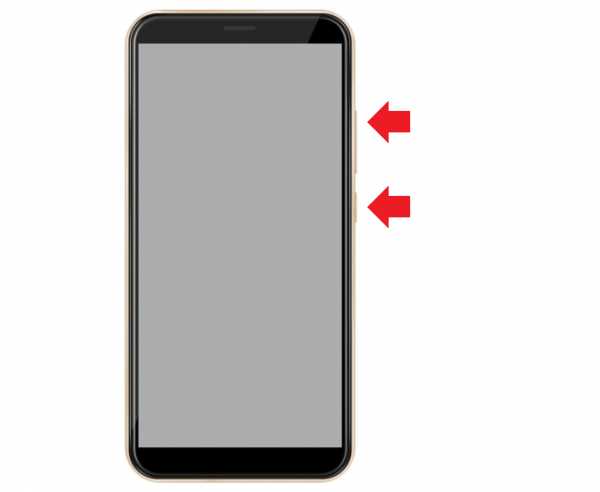
Или Power + уменьшение звука:
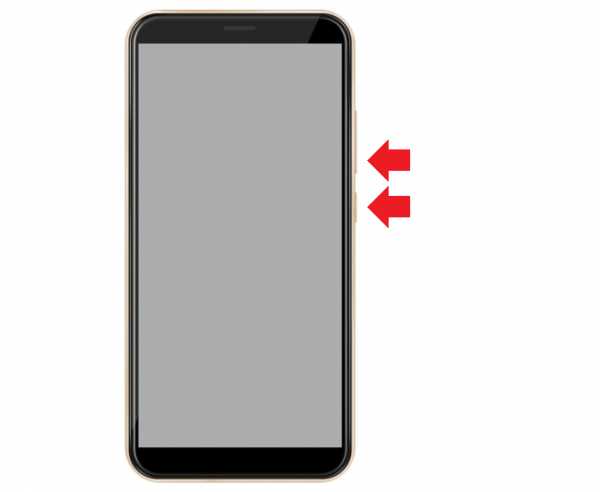
Более подробно о загрузке рекавери.
В меню рекавери выбираете пункт Wipe cache partition.
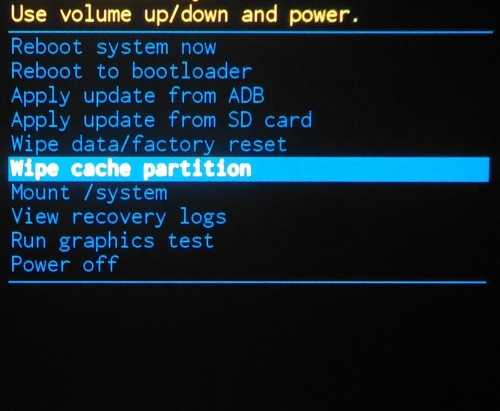
Затем — Yes для подтверждения действия.
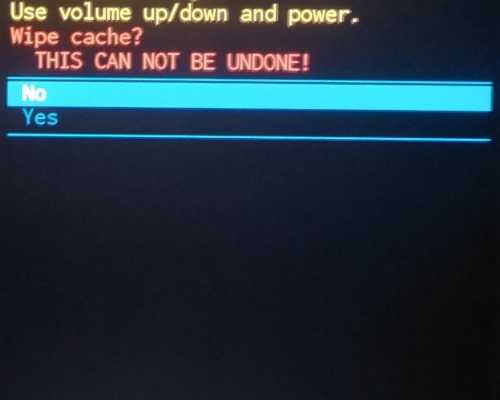
Не бойтесь, сброса данных не произойдет.
Если в меню рекавери есть раздел Dalvik cache, вайпните и его. Затем перезагрузите смартфон с помощью пункта Reboot или Reboot system now.
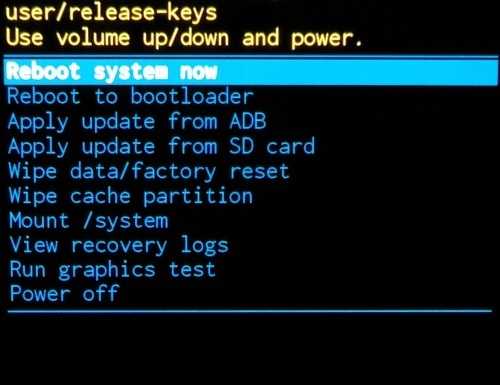
Отключите автозапуск некоторых приложений
Проблема, скорее всего, связана с автозагрузкой некоторых приложений, которые вы установили. Да, отдельные из них загружаются вместе с запуском смартфона, хотя в этом нет никакой необходимости. Тут варианта два: либо удалить приложение, либо отключить его автозапуск. С первым проще, поскольку во втором случае нужны рут-права. Если они есть, тогда установите приложение All in one toolbox.
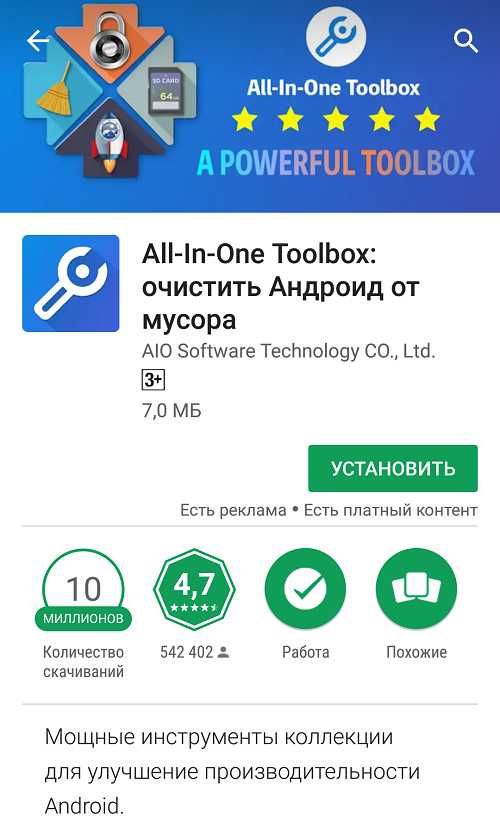
Запустите и предоставьте рут-права.
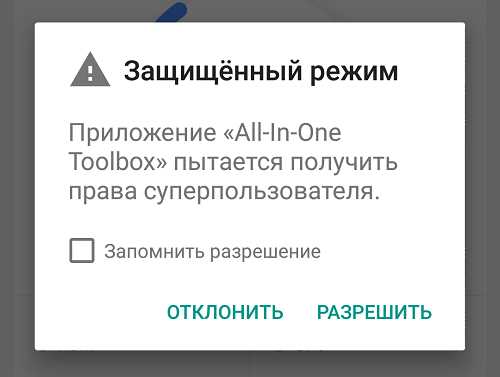
Выберите раздел «Автозагрузка».
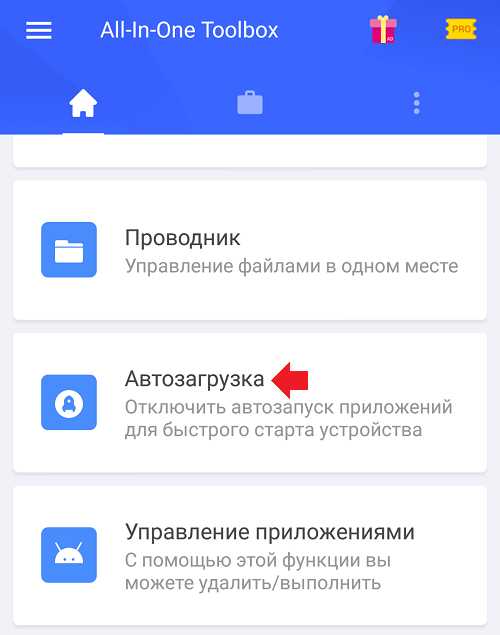
Отключите автозапуск сторонних (не встроенных) приложений, которые, на ваш взгляд, могут быть виновниками проблемы, переведя переключатель в положение «Выкл».
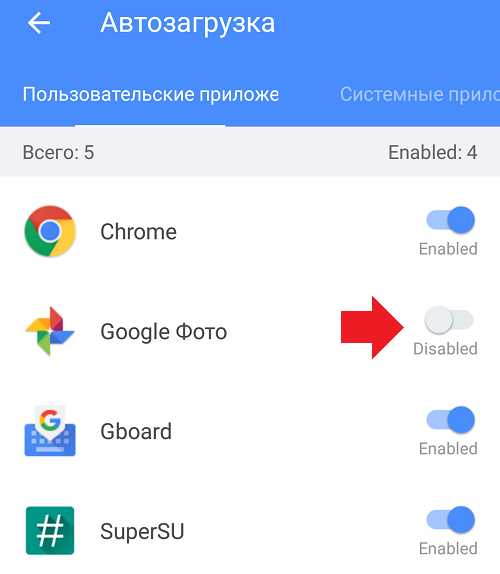
Перезагрузите смартфон и проверьте, ушла ли проблема.
Сброс настроек
Если ничего не помогло, выход один — сброс настроек. Только не забудьте перед этим сохранить нужные данные (они удалятся навсегда) и удостовериться, что помните пароль от своего аккаунта Google — его попросят ввести после перезагрузки устройства.
В настройках находите раздел «Восстановление и сброс», тапаете по строке «Сброс настроек».
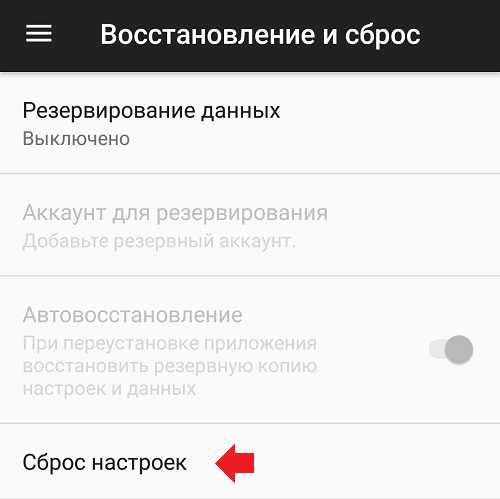
Далее — кнопка «Сбросить настройки телефона».
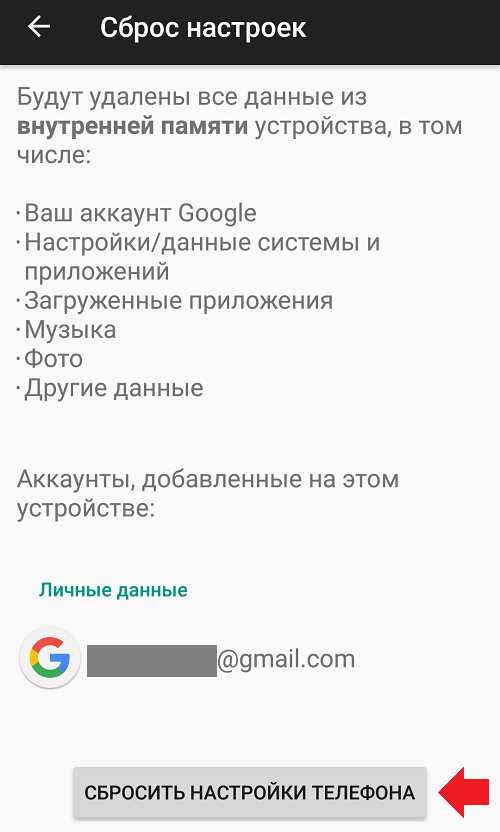
Подтверждаете удаление всех данных.
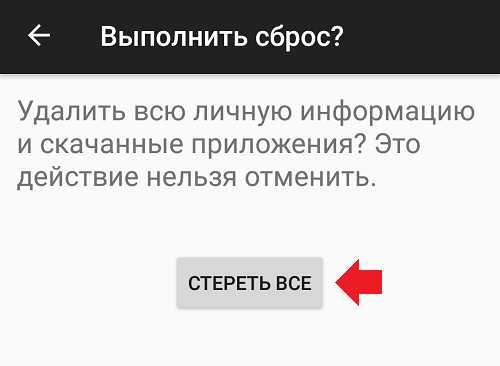
Подробно о сбросе настроек на смартфонах Android.
Друзья! Если наш сайт вам помог, понравился или, наоборот, что-то не устроило, будем рады, если вы оставите свой комментарий.
siteproandroid.ru
оптимизация. Обзор программ, инструкция и рекомендации
Неважно, сколько ядер содержит процессор мобильного устройства, и какой объем оперативной памяти есть в гаджете, всегда нужно быть готовым к тому моменту, когда его быстродействие перестанет быть оптимальным. Многие пользователи жалуются на то, что смартфоны и планшеты, выпущенные несколько лет назад, прекращают соответствовать требованиям современных ОС и приложений. Как итог, все приходят к одному решению - оптимизация «Андроида» поможет. Как это сделать, можно узнать из данной статьи.
Это простое мобильное приложение улучшит опыт покупок клиентов, предоставив информацию о местоположении в проходе для всех продуктов определенной категории. Полученное приложение предоставит решение для клиентов, которым необходимо найти место в проходе продукта на основе данных, поддерживаемых компанией. Это приложение будет доступно для установки и работы на всех мобильных устройствах. Приложение будет очень портативным и может быть оптимизировано для разных сред.
Просмотр текущих предложений Когда пользователи открывают приложение, они используют этот прецедент для просмотра текущих предложений магазина. Эта функция предназначена для просмотра и фильтрации предложений, скидок, сбережений, времени продажи и т.д. доступность в настоящее время. Имя места будет принято как запись, чтобы вернуть список имен магазинов с адресами. Когда пользователь указывает местоположение, приложение извлекает все магазины в этой области и отображает информацию в списке. Отметка избранного магазина Вы можете выбрать магазин как ваш любимый магазин, позволяя игнорировать географический поиск при следующем использовании приложение, чтобы перейти непосредственно к поиску местоположения в зале. Поиск местоположения элемента в зале После выбора определенного элемента пользователь может использовать этот прецедент, чтобы найти местоположение элемента в выбранном хранилище. Поиск магазинов в определенной географии. . На рисунке 2 показана диаграмма вариантов использования для данного примера.
Способы оптимизации
Во-первых, хочется упомянуть, что пользователями и разработчиками ежедневно создается большое количество программ и утилит, которые, по словам авторов, помогут ускорить работоспособность девайса. На самом деле эффективностью обладают не более 5-10% подобных приложений. Самые эффективные будут указаны ниже.
Этапы разработки решения
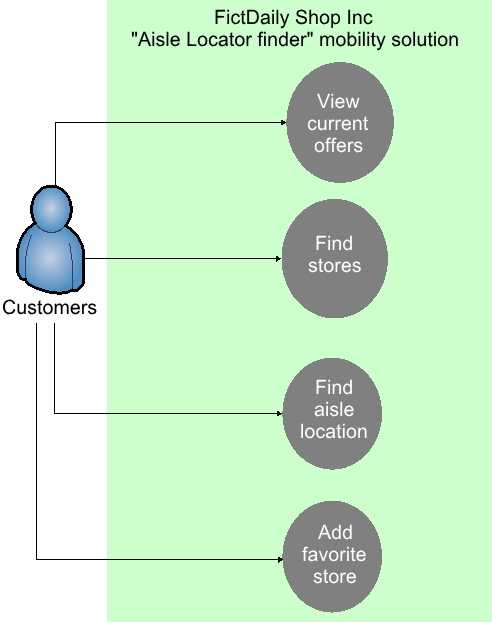 Клиент Пользователь выполнит перечисленные выше варианты использования. . Ниже приведен обзор процесса разработки, в котором подчеркивается поддержка рамок оптимизации для создания гибри
Клиент Пользователь выполнит перечисленные выше варианты использования. . Ниже приведен обзор процесса разработки, в котором подчеркивается поддержка рамок оптимизации для создания гибри
comnicom.ru
Телефон пишет оптимизация приложения. Оптимизируем Android без сторонних программ Рекомендуем
Расскажите друзьям
Антон Максимов , 07.04.2015 (обновлено 09.08.2017 )
В процессе использования устройств на базе Android часто сталкиваешься с замедлением работы после определенного периода использования. Ранее для устранения этой проблемы я даже прибегал к полному сбросу телефона на заводские настройки, что в значительной степени «оживляло» его и он какое-то время продолжал «летать», пока постепенно снова не обрастал тормозами. Причем проблему не могли решить и очень популярные программы для оптимизации Android вроде , которые больше вредили, чем приносили пользу. Как же эффективно бороться с этой проблемой и как предотвратить ее появление?
Если вы не хотите вручную менять «Не беспокоить» каждую ночь, вы можете использовать это меню настроек, чтобы установить расписание, когда телефон автоматически выполняет это.
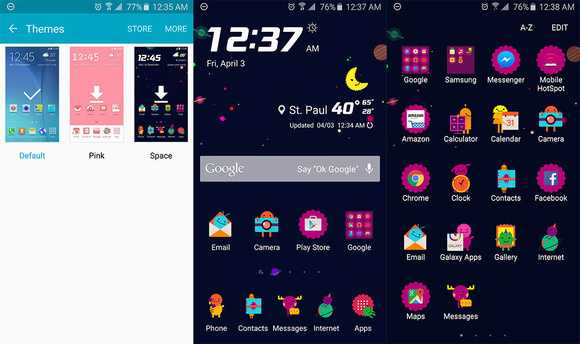
Тем не менее, это интересная функция, которую вы должны учитывать в будущем. Тематические настройки доступны в основных настройках системы или при длительном касании на главном экране. Здесь вы можете скачать бесплатные темы, купить другие премии и применить их к телефону. Немногие, доступные сегодня, довольно преувеличены, но всегда есть надежда на будущее. Приложения для закрытия приложений, восстановления памяти, пустого кеша, удаления ненужных файлов, экономии заряда аккумулятора и ускорения работы телефона или планшета.
Основная причина замедления работы Android-устройства – нехватка системных ресурсов для обеспечения нормальной работы самой операционной системы и всех программ. Как и в случае с , для кардинального решения проблемы надо лишь освободить достаточно ресурсов, чтобы система снова «вздохнула свободно». Но это решит вопрос лишь на какое-то время, как при использовании программ для оптимизации Android. Через какое-то время ресурсы снова будут «забиты», вызвав торможение. Нужен более долгосрочный эффект. Для него надо просто придерживаться нескольких простых, но очень действенных правил.
Чтобы облегчить ситуацию и улучшить работу телефона, мы можем установить приложения, созданные для оптимизации работы операционной системы. Среди других функций они освобождают кеш приложений, устраняют временные файлы и восстанавливают свободное пространство, закрывают приложения, работающие в фоновом режиме, и т.д. 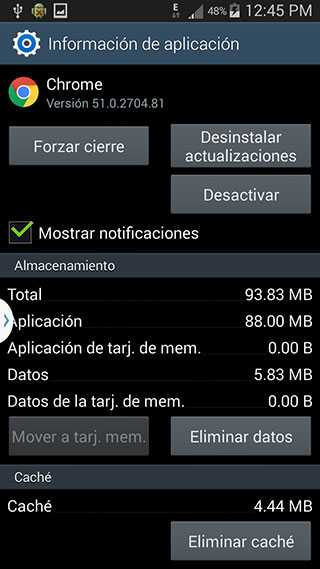 Несколько приложений после их остановки выполняются снова и снова, с последующими расходами энергии, которые это влечет за собой.
Несколько приложений после их остановки выполняются снова и снова, с последующими расходами энергии, которые это влечет за собой.
Самые популярные и эффективные приложения для очистки и оптимизации
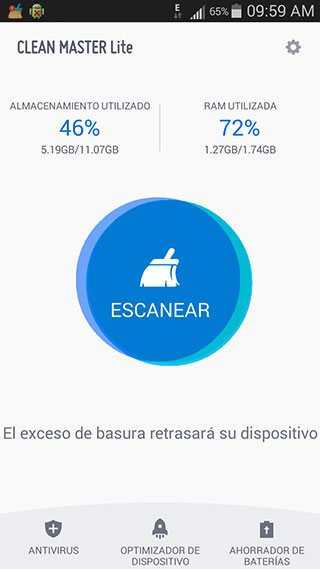
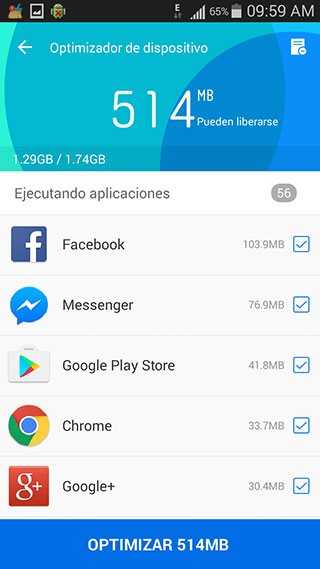
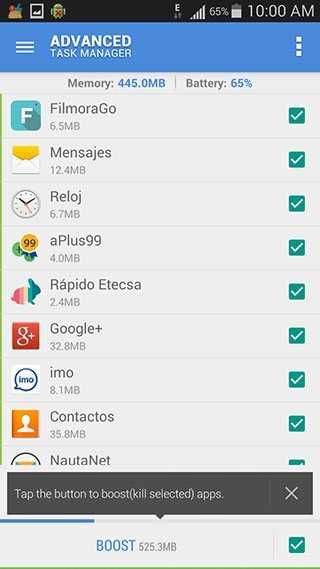
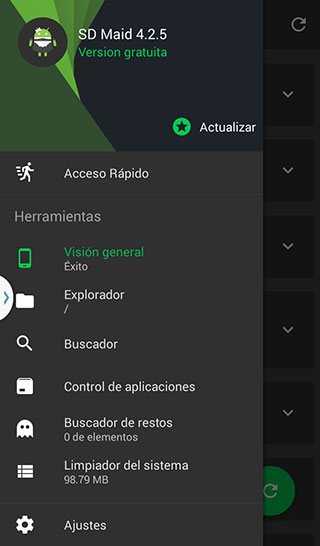
Менеджер задач
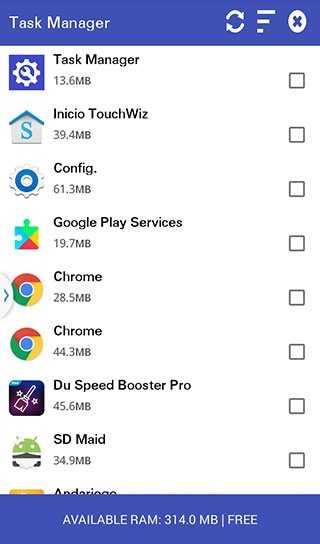 Чтобы избежать того, что несколько приложений, посвященных подобным задачам, не конфликтуют, идеал состоит в том, чтобы попробовать их всех, выбрать один из наших предпочтений и удалить остальные из них. Есть еще несколько вещей, которые вы должны сделать, чтобы максимально использовать возможности устройства.
Чтобы избежать того, что несколько приложений, посвященных подобным задачам, не конфликтуют, идеал состоит в том, чтобы попробовать их всех, выбрать один из наших предпочтений и удалить остальные из них. Есть еще несколько вещей, которые вы должны сделать, чтобы максимально использовать возможности устройства.
Удаляйте без сожаления все, чем не пользуетесь
Простое и понятное правило. Требует периодически просматривать список установленных программ и удалять те, которыми вы перестали пользоваться.
Связано это с тем, что многие программы в фоновом режиме работают в системе Android и синхронизируются с удаленным сервером. Если вы не пользуетесь такой программой, то она попросту впустую тратит ресурсы вашего устройства, которые можно было бы потратить на что-то более полезное. Не задумываясь удаляйте такие программы. В случае необходимости всегда можно поставить их снова.
Фактически, здесь приведены девять настроек, которые вы должны изменить. В тематике вы можете изменить все, начиная с используемого шрифта, до значков для всех предустановленных приложений. Самый быстрый способ - удерживать главный экран, а затем выбирать темы.
Изменить размер сетки
Кроме того, вы можете открыть настройки, а затем перейти к темам. Если включена простая оплата, вы можете сдвинуть палец вверх от кнопки «Пуск» на вашем устройстве, а затем заплатить. Хотите больше или меньше приложений на главном экране вашего устройства?
Для этого в списке установленных программ найдите ненужные и удалите их. Освободите при этом не только оперативную память (что очень важно), но и место в памяти устройства.
То же касается фотографий и видео. Подключайте устройство время от времени к компьютеру (либо используйте ) для переноса фото и видео в резерв, удаляя после этого их из устройства. Так вы оставите больше памяти для кэширования данных приложений, так что операционной системе не придется придумывать, откуда ей брать место для работы системы или других программ.
Отключает всегда включен
Независимо от того, что вы делаете в сетке вашего Начального экрана, это также будет передаваться в ящике приложений.
Сделать настройки более удобными для поиска
Навигация по настройкам, чтобы найти то, что вы часто получаете, может быть неприятным. Откройте «Настройки», выберите «Правка» в правом верхнем углу. Вы можете выбрать до девяти различных ярлыков, которые будут размещены в верхней части настроек, чтобы они были легко доступны в будущем.
Блокировка ярлыков экрана
Выберите ярлык, который вы хотите изменить, а затем приложение, которое хотите использовать, или полностью отключите ярлык. В приложении камеры выберите кнопку режима, а затем ссылку для загрузки в верхней части экрана. Появится довольно длинный список режимов, готовый для установки новых режимов.
Отключите фоновую синхронизацию
Не все программы можно удалить, так как некоторыми все равно время от времени нужно пользоваться. Но и в этом случае можно сэкономить, сохранив не только системные ресурсы, но и заряд аккумулятора. Можно запретить некоторым программам фоновую синхронизацию через мобильный интернет.
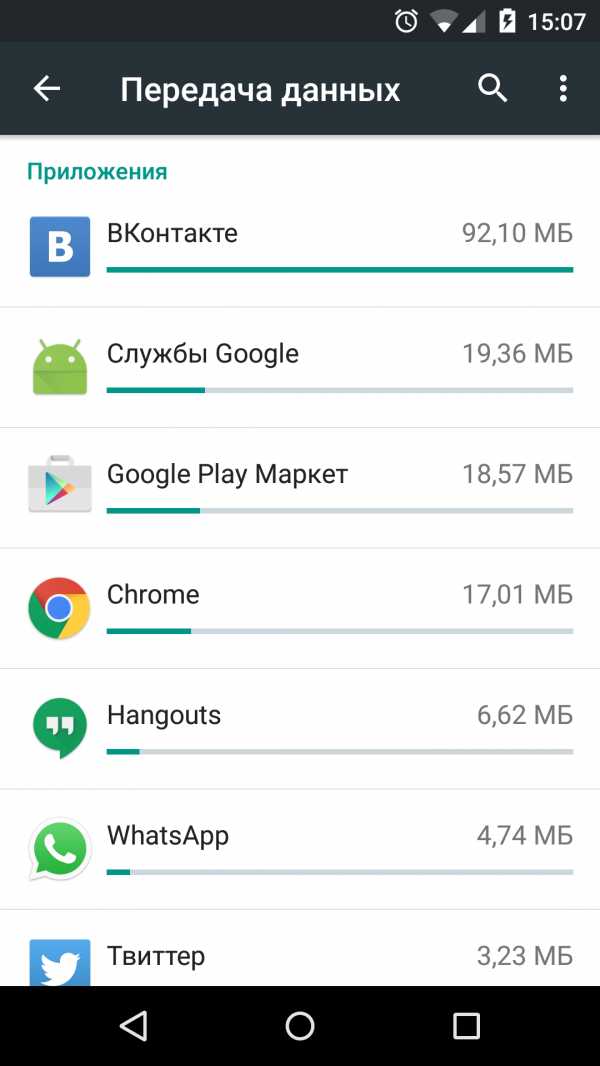
Установка занимает всего несколько секунд, а затем вы можете экспериментировать с различными режимами и улучшать фотографии, предлагаемые вашим мобильным телефоном. Иногда вы можете удалить его, иногда нет. Когда вы находитесь в ящике приложений, выберите кнопку «Редактировать», а затем начните выбирать ненужные приложения один за другим, выбрав значок -. Сообщение будет предупреждать вас, когда приложение может быть отключено, а не удалено.
Сколько часов может пройти смартфон? Это стало незаменимым элементом, но во многих случаях его функционирование заканчивается замедлением. Задачи самых простых, которые вскоре должны были быть реализованы, например, изменение приложений, могут привести к отчаянию любого. Причин худшего мобильного устройства много: из-за слишком большой операционной системы для рассматриваемой модели или слишком большого числа приложений, работающих в фоновом режиме, для накопления кэшей или устаревшего программного обеспечения.
Чтобы отключить фоновую оптимизацию, надо зайти в «Настройки » — «Передача данных ». В нижней части будет список программ, которые используют сеть. Вверху списка – самые активные. Именно их и надо смотреть.
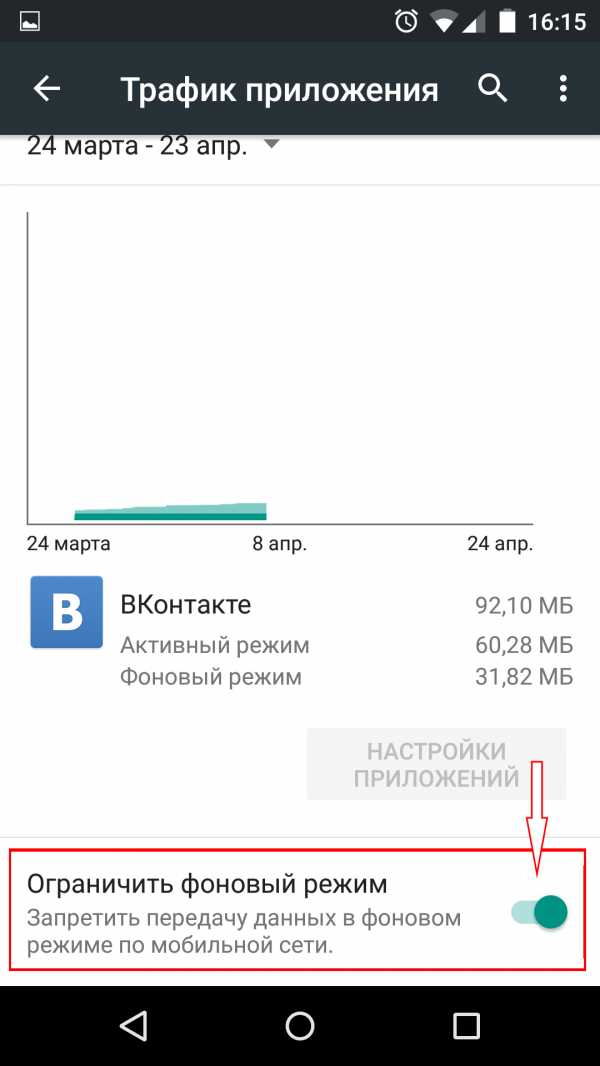
Если какое-то приложение не нужно вам в пути, то его фоновую синхронизацию можно отключить. Нажимаем на такое приложение и активируем пункт «Ограничить фоновый режим ».
Во многих случаях существует решение, а также в виде приложений. Но вы также можете активировать только функцию удаления изображений. В частности, удалите следующее. Остаточные файлы: после установки приложения на рынке иногда приходится загружать дополнительные данные. Но при удалении этого приложения мы не удаляем эти данные. . С помощью этого ме
www.web65.ru